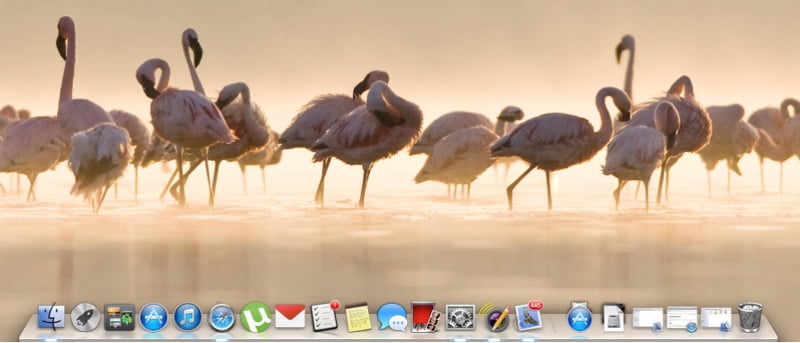El mes pasado comencé a usar Linux por primera vez, y una de mis funciones favoritas en muchas de las distribuciones que probé es la función intellihide. Esta es una función que se puede aplicar al panel ya varias aplicaciones de base (es decir, Docky, Cairo).
Desafortunadamente, esta es una función que actualmente está ausente en Mac OS X, aunque existe una función similar de ocultación automática. Para los usuarios de Mac que no están familiarizados con intellihide, aquí hay una breve explicación de ambos.
Ocultar automáticamente vs Intellihide
Estoy seguro de que está familiarizado con la función de ocultación automática para Mac Dock. Esto simplemente oculta su base hasta que mueva el mouse a la ubicación de la base. Entonces, si tiene su base en la parte inferior de la pantalla, cada vez que mueva el mouse hacia abajo, la base aparecerá y luego desaparecerá tan pronto como mueva el mouse nuevamente. Esto es ligeramente diferente de la función intellihide que se encuentra en Linux.
Con intellihide, el panel o base es oculto solo si se superpone a cualquier ventana en el grupo de ventanas activas (actualmente ventanas enfocadas). Esto significa que mientras una ventana no se superponga al muelle, permanecerá a la vista. Sin embargo, una vez que una ventana lo cubre (es decir, maximiza una ventana), desaparecerá. Para recuperar la base, aún puede mover el mouse a la ubicación de la base para volver a abrirla, o simplemente puede mover la ventana lejos del área de la base.
Como puede ver, intellihide es conveniente y significa menos trabajo para usted. Así que ahora, así es como puede hacer que la base de la Mac se oculte de forma inteligente en lugar de que se oculte automáticamente.
Agregar Intellihide a Mac
Existe una pequeña y útil aplicación para Mac llamada DockIntellihide.app que te permitirá agregar la función Intellihide al Dock en cuestión de minutos. Puedes descargar la última versión de Github. Una vez descargado, arrastre el archivo DockIntellihide a su carpeta de Aplicaciones.
Tan pronto como abra la aplicación, comenzará a funcionar de inmediato. Si tiene una ventana sobre el área del muelle, el muelle estará oculto. Si no, el muelle permanecerá a la vista. De esta manera, puede probarlo fácilmente para ver cómo funciona. No hay preferencias ni nada para esta aplicación; simplemente funciona
Dado que es difícil mostrar una característica como esta en una captura de pantalla, proporcioné una captura de pantalla rápida debajo de DockIntellihide.app en acción.
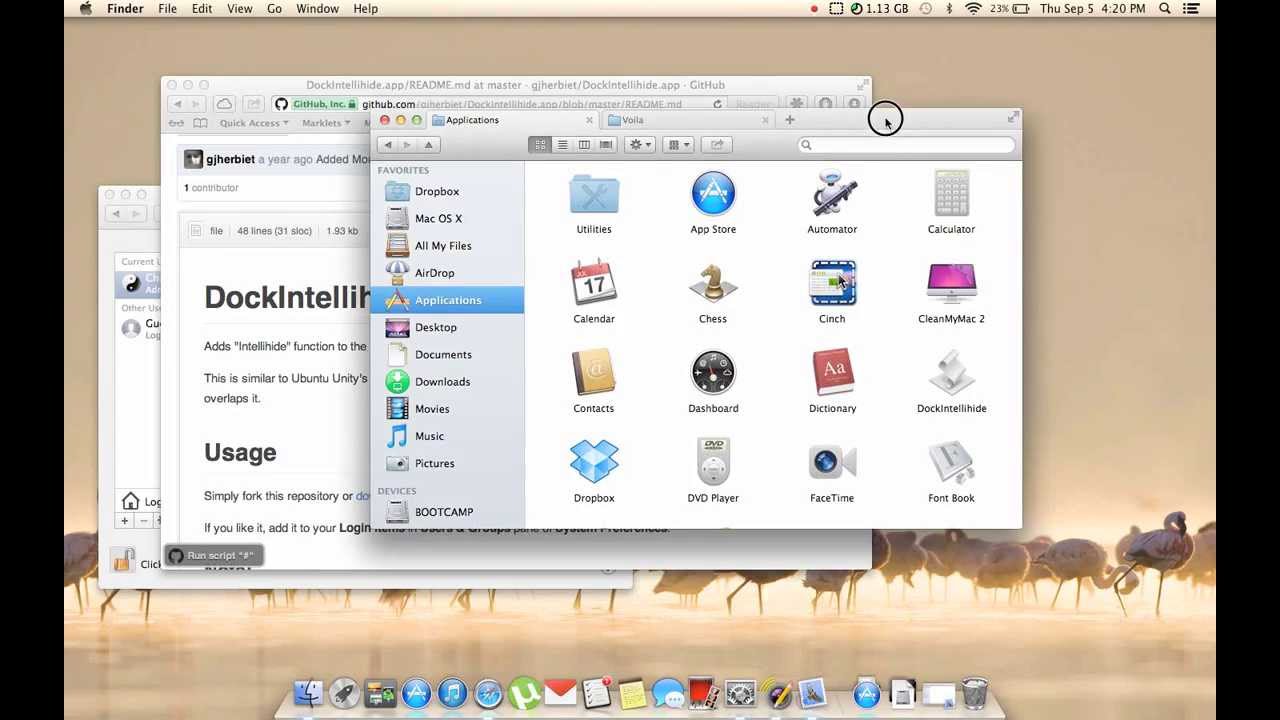
También es importante saber que necesitará tener marcado «habilitar el acceso para dispositivos de asistencia» en las preferencias del sistema para que esta aplicación funcione. Si no lo tiene habilitado, se le pedirá que lo haga una vez que abra DockIntellihide.app. Para hacer esto, abra Preferencias del sistema, haga clic en Accesibilidad (en la sección Sistema) y luego marque la casilla junto a «habilitar el acceso para dispositivos de asistencia».
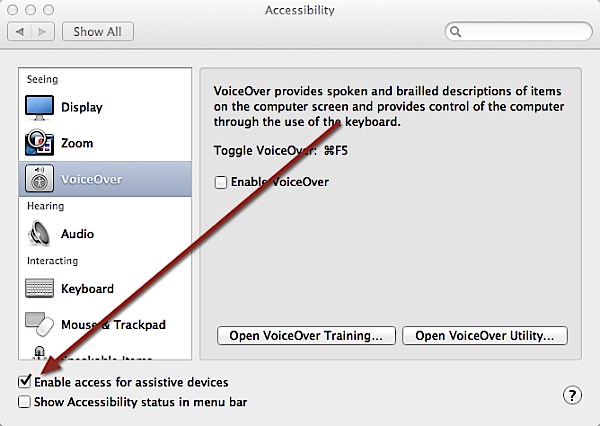
Si le gusta la función, también puede agregarla a sus Elementos de inicio de sesión (Preferencias del sistema -> Usuarios y grupos -> Elementos de inicio de sesión). Simplemente haga clic en el botón más para agregar DockIntellihide.app.
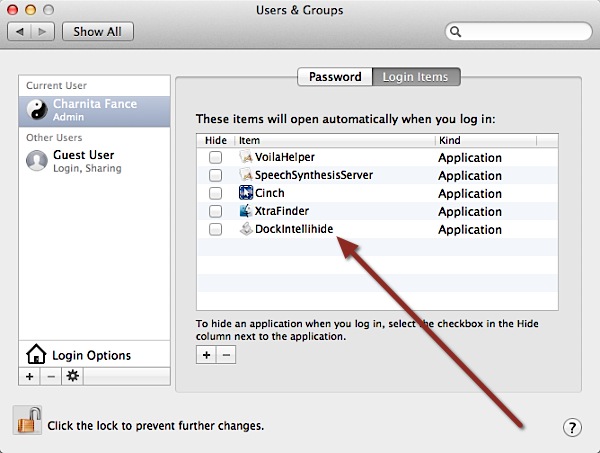
Pensamientos finales
Esta aplicación está lejos de ser perfecta y tiene algunos errores. Por ejemplo, noté que cuando uso mi administrador de ventanas (Cinch) para maximizar una ventana, el dock no se oculta en absoluto. Incluso cambiar manualmente el tamaño de una ventana no parece ocultarla. Sin embargo, cuando muevo una ventana pequeña al área del muelle, se oculta (aunque no inmediatamente), y luego puedo maximizar la ventana rápidamente. Cuando cambio el tamaño de la ventana, el muelle vuelve a aparecer.
De todos modos, hace el trabajo y ayuda a mantener la base fuera del camino, brindando más espacio para ventanas maximizadas.